Слушать музыку на плеере - это одно из самых популярных и удобных развлечений в наше время. Однако, часто возникают вопросы о том, как добавить свои любимые песни на плеер. В этой подробной инструкции мы расскажем вам, как это сделать без лишних сложностей.
Первым шагом для добавления песен на плеер является подключение самого устройства к компьютеру с помощью USB-кабеля. Откройте файловый менеджер на компьютере и найдите раздел, где отображается ваш плеер. Обычно это называется "Съемный диск" или "USB-устройство".
Когда вы нашли папку плеера, откройте ее и создайте новую папку с названием "Музыка" или "Песни". Это будет место, где вы будете хранить все свои аудиофайлы. Затем откройте эту папку и перенесите туда все песни, которые вы хотите добавить на плеер. Обратите внимание, что ваш плеер может поддерживать разные форматы музыкальных файлов - убедитесь, что ваши песни соответствуют этому формату.
После того, как вы перенесли все песни на плеер, не забудьте извлечь его из компьютера в безопасном режиме. Для этого найдите значок "Безопасное извлечение аппаратного обеспечения" в системном трее и выберите свой плеер в списке. После завершения этой операции можно отключить плеер от компьютера.
Теперь вы успешно добавили песни на свой плеер! Настройте плеер на воспроизведение музыки и наслаждайтесь своими любимыми треками в любое время и в любом месте.
Как выбрать песни для плеера: советы и рекомендации

- Учтите ваше настроение: При выборе песен для плеера учитывайте ваше текущее настроение. Если вы хотите поднять себе настроение, выбирайте бодрые и энергичные треки. Если вам нужна музыка для расслабления, обратите внимание на мелодичные и спокойные композиции.
- Варьируйте жанры: Разнообразие жанров в плейлисте позволит вам насладиться различными стилями музыки. Попробуйте добавить в свой плеер несколько песен из каждого жанра, чтобы ваши музыкальные предпочтения были более разнообразными.
- Используйте рекомендации: Многие плееры предлагают функцию автоподбора песен в соответствии с вашими предпочтениями. Воспользуйтесь этой возможностью и дайте плееру подсказать вам новые треки, основываясь на вашей истории прослушивания.
- Откройтесь новым исполнителям: Не ограничивайтесь только привычными и популярными исполнителями. Открывайтесь новым именам в музыкальной индустрии и дайте им шанс попасть в ваш плейлист. Это поможет вам открыть для себя новые музыкальные горизонты.
- Создайте тематические плейлисты: Попробуйте создать плейлисты на определенную тематику, например, для тренировок, романтических вечеров или вечеринок. Это поможет вам настроиться на нужный лад и усилить эмоциональное воздействие музыки.
- Слушайте новые выпуски плейлистов: Интернет и стриминговые сервисы полны новых музыкальных релизов и плейлистов от диджеев и критиков. Следите за обновлениями и регулярно прослушивайте новые выпуски, чтобы быть в курсе последних трендов и открыть для себя новые песни.
Следуя этим советам, вы сможете создать идеальный плеер с вашими любимыми песнями и музыкой под ваше настроение. Помните, что выбор песен – это индивидуальный процесс, и вы всегда можете изменить свой плейлист, чтобы отразить свои новые музыкальные предпочтения.
Подготовка песен к добавлению: форматы и кодировка
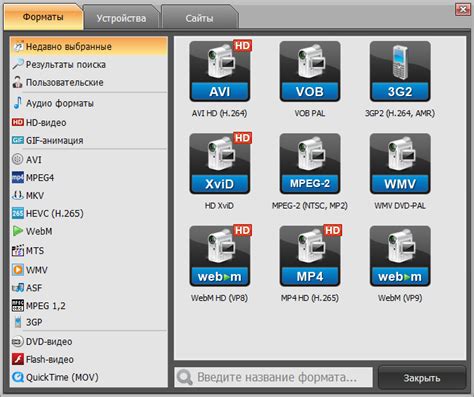
Перед тем, как добавить песни на плеер, необходимо корректно подготовить файлы. Для этого важно знать, какие форматы и кодировку использовать.
При выборе формата песни, помните, что наиболее распространенные и совместимые форматы - MP3 и WAV. Формат MP3 является стандартом для сжатия аудиофайлов, позволяя добиться оптимального баланса качества звука и размера файла. Он поддерживается практически всеми плеерами и устройствами.
В случае, если важно сохранить максимальное качество звука, можно использовать формат WAV. Однако следует учитывать, что файлы в формате WAV имеют значительно больший объем, чем файлы в формате MP3. Также они могут не воспроизводиться на некоторых старых устройствах.
Кроме формата, важно правильно выбрать кодировку для кириллических символов. Для названий песен и метаданных, таких как исполнитель и альбом, рекомендуется использовать кодировку UTF-8. Она позволяет правильно отображать кириллические символы и поддерживается большинством плееров и операционных систем.
Как правило, большинство плееров автоматически определяют формат и кодировку файла, но лучше иметь в виду эти особенности заранее, чтобы избежать проблем с воспроизведением.
| Формат | Качество звука | Размер файла | Поддержка | Кодировка |
|---|---|---|---|---|
| MP3 | Сжатый, хорошее качество | Меньший | Практически все плееры и устройства | UTF-8 |
| WAV | Не сжатый, высокое качество | Больший | Может быть ограниченная поддержка | UTF-8 |
Подключение плеера к компьютеру: кабели и настройки

Для того чтобы добавить песни на плеер, необходимо сначала правильно подключить его к компьютеру. Весь процесс подключения довольно прост и занимает всего несколько шагов.
Первым шагом является выбор правильного кабеля для подключения. Обычно плееры оснащены портами USB или mini-USB, поэтому вам потребуется соответствующий кабель. Если у вас есть учетная запись и доступ в интернет, вы можете также скачать и установить специальное программное обеспечение или драйвер, которое может потребоваться для работы плеера.
Когда у вас есть подходящий кабель и необходимое программное обеспечение, следующим шагом будет подключение плеера к компьютеру. Вставьте один конец кабеля в порт USB или mini-USB на плеере, а другой конец - в соответствующий порт на компьютере.
Затем, в зависимости от операционной системы вашего компьютера, вам могут потребоваться дополнительные настройки. Возможно, вам понадобится разрешить доступ к плееру или установить драйвер. Если вы не уверены, что делать, рекомендуется обратиться к руководству пользователя вашего плеера или провести поиск в Интернете, чтобы найти соответствующие инструкции для вашей модели плеера и операционной системы.
Когда плеер успешно подключен и настроен, вы можете открыть его в проводнике или другом файловом менеджере вашей операционной системы. Вы должны увидеть список папок и файлов на плеере.
Теперь вы готовы добавить песни на плеер. Просто перетащите файлы с вашего компьютера в папку на плеере или скопируйте их туда с помощью функции копировать-вставить. Убедитесь, что используете поддерживаемые форматы файлов, чтобы плеер мог их воспроизводить.
После того, как песни будут успешно добавлены на плеер, вы можете отключить его от компьютера и наслаждаться музыкой в любое время и в любом месте.
Как добавить песни на плеер: шаги и возможности
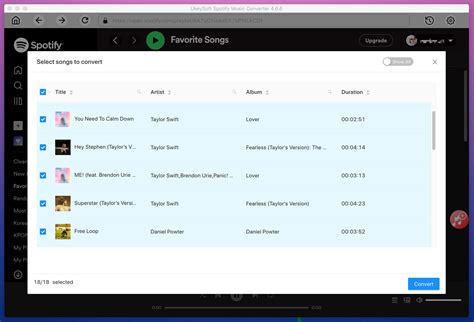
Шаг 1: Подключение плеера к компьютеру
Первый шаг - это подключить плеер к вашему компьютеру при помощи USB-кабеля. Убедитесь, что ваш плеер и компьютер включены.
Шаг 2: Открытие плеера в проводнике
После того, как плеер подключен, откройте проводник на вашем компьютере. Вы должны увидеть плеер в списке доступных устройств. Щелкните на нем дважды, чтобы открыть его.
Шаг 3: Создание папок для песен
В плеере откройте новую папку, которая будет служить для хранения ваших песен. Щелкните правой кнопкой мыши внутри плеера и выберите "Создать новую папку". Переименуйте папку, чтобы она отображала содержимое, например "Музыка".
Шаг 4: Копирование песен на плеер
Теперь выгрузите желаемые песни с вашего компьютера в папку "Музыка" плеера. Просто перетащите файлы из проводника на открытую папку плеера.
Возможности добавления песен на плеер
Когда вы добавляете песни на плеер, у вас есть несколько возможностей для управления вашей музыкальной коллекцией:
- Создание плейлистов: вы можете создавать плейлисты на своем плеере, чтобы группировать песни по жанрам, настроению, исполнителям и т.д. Выберите пункт меню "Создать плейлист" и следуйте инструкциям на плеере.
- Удаление песен: если вам нужно удалить песню с плеера, выделите ее в проводнике плеера и нажмите клавишу "Delete" на клавиатуре, или выберите опцию "Удалить" в контекстном меню.
- Поиск песен: многие плееры имеют функцию поиска, которая позволяет вам быстро найти нужную песню по названию, исполнителю или другим атрибутам. Обратитесь к руководству пользователя вашего плеера, чтобы узнать, как использовать эту функцию.
Теперь, когда вы знаете основные шаги и возможности добавления песен на плеер, вы можете воспользоваться этими знаниями, чтобы создать свою собственную музыкальную библиотеку и наслаждаться любимыми треками везде, где вы будете.
Проверка и воспроизведение песен: настройки и проблемы
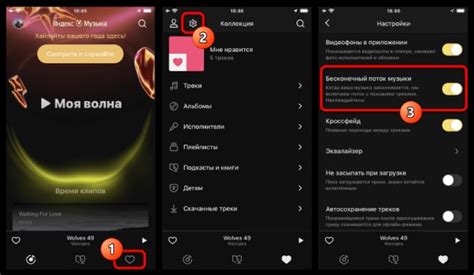
Когда вы добавили песни на свой плеер, настало время проверить их работоспособность и убедиться, что они будут воспроизводиться без проблем. В этом разделе мы рассмотрим несколько важных настроек и возможных проблем, с которыми вы можете столкнуться.
1. Проверьте формат песни
Первое, что вам нужно сделать, это убедиться, что формат песни совместим с вашим плеером. Некоторые плееры могут воспроизводить только определенные форматы файлов, такие как MP3, WAV или WMA. Проверьте спецификации вашего плеера или руководство пользователя, чтобы узнать поддерживаемые форматы.
2. Установите правильные настройки воспроизведения
Если песни добавлены на плеер, но не воспроизводятся, проверьте настройки воспроизведения. Убедитесь, что уровень громкости не находится на минимуме или выключен. Проверьте также настройки баланса звука и эффектов, чтобы убедиться, что они корректно настроены.
3. Проверьте подключение наушников или колонок
Если песни не воспроизводятся, возможно, проблема в подключении наушников или колонок. Убедитесь, что они подключены к плееру правильно и не повреждены. Попробуйте вставить другие наушники или подключить плеер к другим колонкам, чтобы исключить возможные проблемы с оборудованием.
4. Перезагрузите плеер
Если проблема с воспроизведением песен все еще не решена, попробуйте перезагрузить плеер. Выключите его, подождите несколько секунд, а затем снова включите. Это может помочь исправить некоторые временные технические проблемы и восстановить нормальное функционирование.
5. Исправление ошибок и обновление программного обеспечения
Если проблема с воспроизведением песен сохраняется, возможно, вам потребуется исправить ошибки или обновить программное обеспечение своего плеера. Проверьте наличие обновлений на официальном веб-сайте производителя и следуйте инструкциям по установке.
Следуя этим советам, вы сможете успешно проверить и воспроизводить песни на своем плеере. В случае, если проблемы с воспроизведением сохраняются, рекомендуется обратиться за помощью к профессионалам в обслуживании техники или к производителю плеера.